Namestitev Denwer v sistemu Windows - Osnovna načela namestitve in odstranjevanja strežnika

- 4154
- 816
- Mr. Frederick Smitham
Sodobni lokalni strežnik Denwer je postal resnično univerzalno in učinkovito orodje za ustvarjanje večine spletnih mest. Namestitev Denwer v praksi vam omogoča, da v nekaj minutah organizirate delovno okolje s polnim delom v lokalnem računalniku.

Zato omogoča razvijanje in preizkušanje spletnih mest kjer koli, tudi brez potrebe po internetni povezavi.
Postavlja se logično vprašanje - kako namestiti Denwer, da začne svoje delo, kaj morate vedeti, da preprečite različne težave.
Informacije, predlagane v članku, bodo dovolj, da se celoten postopek pravilno in brez neprijetnih "presenečenj". Pri izvajanju teh nalog običajno ni posebnih težav. Kljub temu pa smo poskušali upoštevati pogoste napake med namestitvijo in sodelovati s strežnikom, da bi raje začeli reševati neposredne naloge - razvijanje in testiranje na našem lokalnem računalniku.
Kako namestiti Denver - dosledni koraki namestitve v Windows
Prvo vprašanje je, kako namestiti Denver. V našem primeru bo upoštevana namestitev Denverja v sistemu Windows 10.
Vendar takoj opazimo, da namestitev Denverja v Windows 7 ali drugih različicah tega OS ne pomeni, razen razlik v pojavu dialogov.
Namestitev Denwer začne z obiskom uradne spletne strani razvijalca za prenos najnovejše različice programa. Izbira različice distribucije bo predlagana tukaj - s seznama, ki se prikaže, izberite PHP.
Ko je izbrana različica, ki jo potrebujemo. Nato še vedno prenesete datoteko na povezavo, ki se je pojavila. Kliknite preneseno datoteko - in namestitev se zažene.
Prikaže se novo okno brskalnika, ki ga lahko zaprete za nadaljevanje namestitve.

V naslednjem oknu pritisnite Enter.
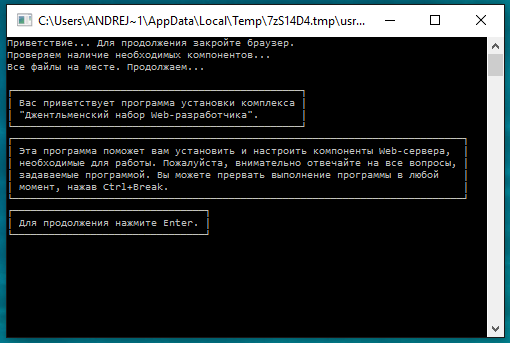
Ko zahtevate naslov namestitve, nastavite pot na želeno mapo - tukaj vas že vodijo vaše nastavitve. Čeprav ga je vredno dodati takoj - po želji lahko datoteke enostavno prenesete v kateri koli drug imenik brez oslabljenih zmogljivosti.
Med namestitvijo bo zaprošeno ime virtualnega diska - operacijo potrjujemo s pomočjo Enter.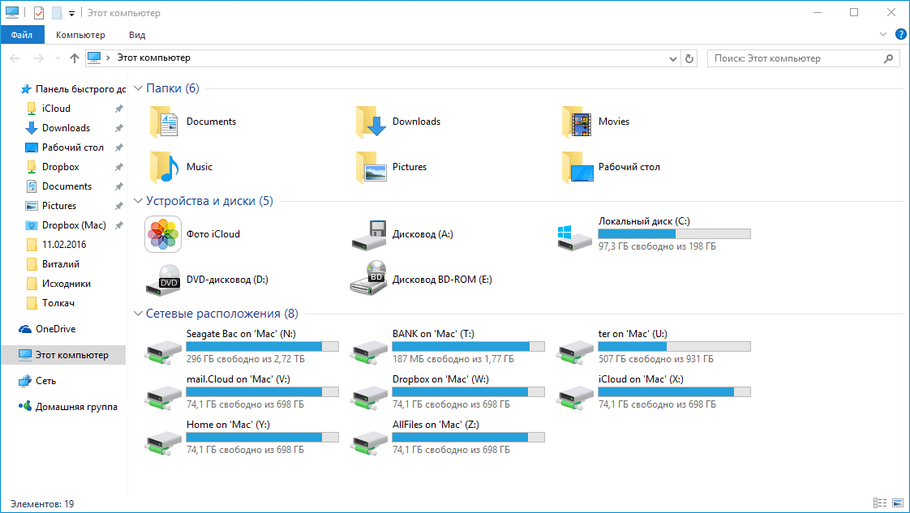
Na koncu ostaja le potrditev ustvarjanja bližnjic na namizju z uporabo tipk "y" in "Enter". Zahvaljujoč nalepkam bo mogoče hitro začeti, znova zagnati ali izklopiti program, če je potrebno - ne bo priročno, da bi vsi iskali potrebne izvedljive mape prek spletnih rezerv.
Po namestitvi se bo prikazalo okno s priporočili, da se ohrani pravilno delovanje programa - priporočamo, da jih preučite v primeru težav.
Odtenke učinkovitega odstranjevanja strežnika iz računalnika so popolnoma
Eno vprašanje je namestitev strežnika v računalnik. Kot smo ugotovili, običajno ne predstavlja nobenih posebnih težav. Toda povsem drugačno vprašanje je, kako izbrisati, in priporočljivo je, da ga v celoti storite z vsemi svojimi datotekami?
Seveda Denver velja za enega najbolj priljubljenih in najbolj univerzalnih strežnikov za razvoj in testiranje spletnih mest na svojem lokalnem računalniku. Vendar pa ga je včasih treba odstraniti - če poznate več osnovnih niansov, tudi ne bi smelo biti nobenih posebnih težav.
Na primer, ko se uporabnik odloči, da bo v računalnik ali sprostil dodaten prosti prostor, se lahko pojavi potreba po popolni odstranitvi iz računalnika, na primer, ko se odloči, da bo postavil še en strežnik.
Za deinstal je treba odstraniti paket dokumentov, namenjenih namestitvi. Ne vsebujejo nobene datoteke, kot je odstranjevanje.Exe za popolno odstranitev strežnika. Obstaja tudi podobna bližnjica in v meniju Start. Zato ga je treba izbrisati, čeprav to običajno ne predstavlja nobenih posebnih težav.
Najprej je treba ustaviti delovanje samega strežnika. Če želite to narediti, kliknite ikono "Stop Denver". Če želite ustaviti strežnik, morate začeti zaustavitev.Exe v mapi Denver. Po tem preprosto v celoti izbrišemo mapo, v kateri so bile programske datoteke. Pomembno je tudi, da vas opomnimo - shranite vse datoteke svojih spletnih mest, ne pozabite na varnostne kopije MySQL. Ker so skupaj z odstranitvijo te strežniške mape uničeni tudi vsi njegovi podatki z ustvarjenih spletnih mest.
Delovanje strežnika v računalniku spremlja ustvarjanje različnih virtualnih diskov, ki jih v večini primerov zaznamuje črka z. V primeru, ko po odstranitvi vseh datotek strežnika še vedno ostanejo iz računalnika, morate odpreti programsko vrstico s predpisovanjem "subst z: /d". Po pritisku Enter bodo izbrisane vse strežniške datoteke, shranjene na virtualnem disku Z - končno odstranite Denver iz lokalnega računalnika.
Drugi problemi se običajno ne smejo pojavljati. V našem članku smo pregledali glavne nianse namestitve in odstranitve strežnika Denver. Še vedno se zahvaljuje razvijalcem tega strežnika za relativno enostavnost namestitve in odstranjevanja, zlasti v ozadju mnogih drugih skupnih analogov. No, v primeru, da se težave ali okvare pojavijo med namestitvijo ali uporabo, preberite naše druge članke na to temo - samo plačali so ji novo zanimivo in koristno gradivo.

